В этом материале речь пойдёт о сторонних клавиатурах, а если быть более точным — Windows-аналогах, работающих в паре с Mac, о том, какие существуют неудобства повседневного использования и как их исправить.
Magic Keyboard, Magic Mouse 2, Magic Trackpad 2 и даже собственные клавиатуры MacBook далеко не идеальны. Всё безусловно зависит от выполняемых задач. Magic Mouse 2 не очень удобна при использовании в играх и не имеет дополнительных программируемых клавиш, Magic Trackpad 2 вообще заточен под творческие личности, а клавиатуры также не могут похвастаться дополнительными возможностями, которыми обладают геймерские инструменты от именитых производителей периферии.
Ну вот, вы стали или хотите стать счастливым обладателем какой-нибудь геймерской, просто программируемой клавиатуры, ну или у вас затерялась внешняя USB-клава с цифровым блоком, которую хочется подключить к MacBook. А может быть у вас вообще хакинтош? По сути, все клавиши идентичны — Ctrl — Control (⌃), Windows — Command (⌘), Alt — Option (⌥), но вот единственная проблема заключается в том, что ручки-то помнят, что на Mac последовательность слева на право следующая ⌃ | ⌥ | ⌘, а на Windows ⌃ | ⌘ | ⌥. И именно рокировка клавиш Option и Command частенько будет приводить к промахам и не тем действиям, которые хочет выполнить мозг.
Дабы не прибегать к сторонним утилитам, вроде Ukelele, можно отделаться и штатными настройками OS X и изменить расположение клавиш на свой вкус:
1. Пройдите в меню → Системные настройки → Клавиатура.
2. Во вкладке «Клавиатура» в правом нижнем углу нажмите кнопку со странным переводом «Клавиши модификации…».
3. Выберите подключённую внешнюю клавиатуру (USB Keyboard) и назначьте для клавиш следующие действия:
— для клавиши Option (⌥) → Command (⌘);
— для клавиши Command (⌘) → Option (⌥).
4. Сохраните изменения нажатием клавиши ОК и наслаждайтесь.
Читайте также: Как сохранить проект в visual studio
При каждодневной своей работе вы можете использовать USB-клавиатуры сторонних производителей, которые, однако, могут не иметь специализированных клавиш Mac OS Command и Option.
В данном случае их можно заменить существующими Windows-эквивалентами.
Клавиша Command на PC-клавиатуре выглядит как клавиша Windows (на ней нарисован небольшой логотип Windows), а Option — клавиша Alt.
Наконец, некоторые клавиатуры имеют клавишу, на которой изображен курсор и выпадающее меню. Она не имеет аналогов в Mac OS и при ее нажатии будет печататься знак «*».
- МСК +7 (495) 933 67 37
- МСК +7 (495) 609 63 09
Общие вопросы: info@deepa.ru Продажа: sales@deepa.ru Сервис: service@deepa.ru Поболтать: public@deepa.rudeepapple.comdeepstore.ru
Перепечатка и/или какое-либо иное воспроизведение материалов сайта в сторонних источниках информации без письменного разрешения DeepArtment категорически запрещены.
Вместе с компьютером Mac можно использовать клавиатуру Apple или клавиатуру, разработанную для Microsoft Windows. Некоторые клавиши клавиатуры могут по-разному работать в macOS и Windows.
Соответствие клавиш Windows на клавиатурах Apple
Многие клавиши, которые есть на компьютерах PC, имеют эквиваленты на клавиатуре Apple:
Логотип Windows: нажмите клавишу Command (⌘)
Backspace или Delete: нажмите клавишу Delete

Enter или ⏎: нажмите клавишу «Ввод»
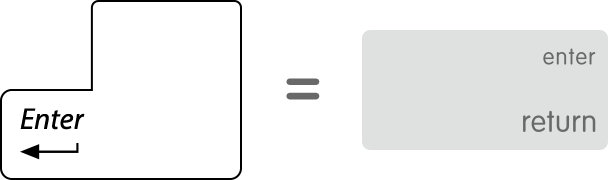
Alt (слева): нажмите клавишу Option
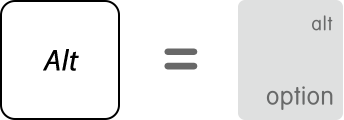
Alt GR (справа): нажмите клавиши Option + Control
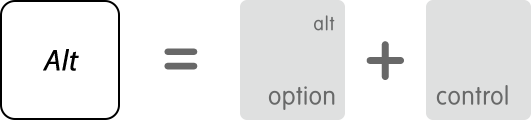
Программы: эта клавиша недоступна на клавиатурах Apple
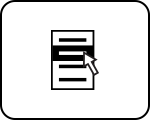

Использование экранной клавиатуры Windows для выполнения других функций
Если на клавиатуре нет следующих клавиш, их можно воссоздать с помощью экранной клавиатуры, как описано в этой статье службы поддержки Microsoft.
- Pause/Break
- Insert
- Delete
- Home
- End
- Page Up
- Page Down
- Num Lock
- Scroll Lock

Print Screen
Для воссоздания функций «Печать экрана» и «Печать активного окна» в Windows используйте инструмент «Ножницы», описанный в этой статье службы поддержки Microsoft.

Сопоставление клавиш цифровой панели
Для ввода чисел используйте стандартные клавиши с цифрами под функциональными клавишами на беспроводной клавиатуре Apple Wireless Keyboard. Внешние клавиатуры Apple со встроенными цифровыми панелями выполняют те же функции, что и числовые панели, совместимые с Microsoft.

Если клавиатура не работает
Boot Camp устанавливает вспомогательное ПО Windows (драйверы), позволяющее использовать возможности клавиатур Apple в ОС Windows. Если клавиатура работает при запуске компьютера Mac в ОС macOS, но не работает при запуске в ОС Windows, попробуйте переустановить ПО поддержки Windows из Ассистента Boot Camp.

Дополнительная информация
Находить сочетания клавиш для ввода символов, уникальных для языка и региона, для которых предназначена клавиатура Apple, позволяет инструмент Microsoft Keyboard Layout Creator:
- Загрузите, установите и откройте Microsoft Keyboard Layout Creator.
- Выберите File (Файл) > Load Existing Keyboard (Загрузить существующую раскладку).
- Выберите нужную раскладку клавиатуры.
- Найдите в списке название нужной страны или региона, дополненное суффиксом «(Apple)».
- Следуйте инструкциям программы. Можно распечатать изображения клавиатуры, включая ее раскладку при нажатых клавишах-модификаторах Shift, Option или Fn.
Microsoft предоставляет статью о соответствиях клавиш клавиатуры, в которой описывается использование клавиатуры Windows с ОС macOS.
Компания Apple не предоставляет техническую поддержку по телефону по вопросам установки, использования или восстановления ОС Microsoft Windows. Поддержка предоставляется по вопросам использования программы «Ассистент настройки Boot Camp», а также установки или восстановления программного обеспечения Boot Camp при работе на компьютере Mac в ОС Windows. Статьи и обсуждения по вопросам поддержки также могут быть доступны на веб-сайте службы поддержки Apple.
Информация о продуктах, произведенных не компанией Apple, или о независимых веб-сайтах, неподконтрольных и не тестируемых компанией Apple, не носит рекомендательного или одобрительного характера. Компания Apple не несет никакой ответственности за выбор, функциональность и использование веб-сайтов или продукции сторонних производителей. Компания Apple также не несет ответственности за точность или достоверность данных, размещенных на веб-сайтах сторонних производителей. Обратитесь к поставщику за дополнительной информацией.
Читайте также: Как говорить с акцентом кавказца








